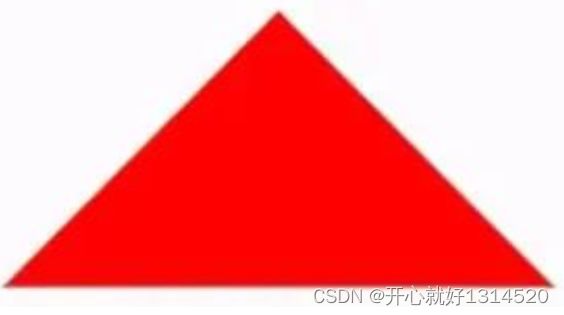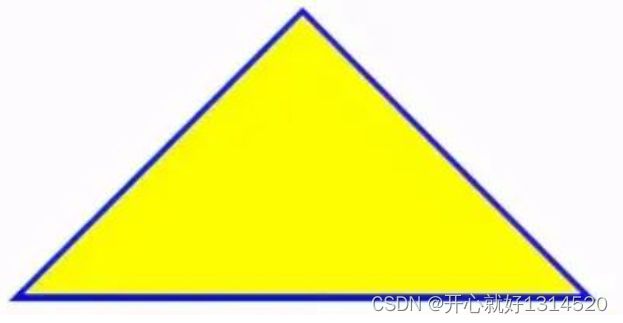常用css 笔记
1、水平垂直居中
div {
width: 100px;
height: 100px;
position: absolute;
top: 0;
right: 0;
bottom: 0;
left: 0;
margin: auto;
}
父级控制子集居中
.parent {
display: flex;
justify-content: center;
align-items: center;
}
伪元素和 inline-block / vertical-align(兼容 IE8)
.box-wrap:before {
content: '';
display: inline-block;
height: 100%;
vertical-align: middle;
margin-right: -0.25em; //微调整空格
}
.box {
display: inline-block;
vertical-align: middle;
}transform(不兼容 ie8 以下)
.box-wrap {
width:100%;
height:300px;
background:rgba(0,0,0,0.7);
position:relative;
}
.box{
position:absolute;
left:50%;
top:50%;
transform:translateX(-50%) translateY(-50%);
-webkit-transform:translateX(-50%) translateY(-50%);
}设置 margin:auto(该方法得严格意义上的非固定宽高,而是 50%的父级的宽高。)
.box-wrap {
position: relative;
width:100%;
height:300px;
background-color:#f00;
}
.box-content{
position: absolute;
top:0;
left:0;
bottom:0;
right:0;
width:50%;
height:50%;
margin:auto;
background-color:#ff0;
}2、单行文本的溢出显示省略号(一定要有宽度)
p{
width:200rpx;
overflow: hidden;
text-overflow:ellipsis;
white-space: nowrap;
}3、多行文本溢出显示省略号
p {
display: -webkit-box;
-webkit-box-orient: vertical;
-webkit-line-clamp: 3;
overflow: hidden;
}兼容式:
p {
position: relative;
line-height: 1.4em;
/* 3 times the line-height to show 3 lines */
height: 4.2em;
overflow: hidden;
}
p::after {
content: "...";
font-weight: bold;
position: absolute;
bottom: 0;
right: 0;
padding: 0 20px 1px 45px;
}4、IOS手机容器滚动条滑动不流畅
overflow: auto;
-webkit-overflow-scrolling: touch;
5、修改滚动条样式
.test::-webkit-scrollbar{
/*滚动条整体样式*/
width : 10px; /*高宽分别对应横竖滚动条的尺寸*/
height: 1px;
}
.test::-webkit-scrollbar-thumb {
/*滚动条里面小方块*/
border-radius : 10px;
background-color: skyblue;
background-image: -webkit-linear-gradient(
45deg,
rgba(255, 255, 255, 0.2) 25%,
transparent 25%,
transparent 50%,
rgba(255, 255, 255, 0.2) 50%,
rgba(255, 255, 255, 0.2) 75%,
transparent 75%,
transparent
);
}
.test::-webkit-scrollbar-track {
/*滚动条里面轨道*/
box-shadow : inset 0 0 5px rgba(0, 0, 0, 0.2);
background : #ededed;
border-radius: 10px;
}6、calc
div {
width: calc(25% - 20px);
}
7、scss定义变量
$subjectColor: var(--menuActiveText,#4387F6);
background: $subjectColor;
8、flex 不生效问题
.notice_list{
.notice_item{
display: flex;
align-items: center;
margin-bottom: 15px;
.item_icon{
width: 40px;
margin-right: 10px;
height: 40px;
border-radius: 50%;
background: #FE5D58;
color: #fff;
display: flex;
flex-shrink: 0;//这行是阻止元素变形
align-items: center;
text-align: center;
justify-content: center;
i{
font-size: 25px;
}
}
.item_info{
flex:1;
flex-shrink: 1;
width:0;//这行是阻止元素超出
.item_title{
width: 100%;
overflow: hidden;
text-overflow:ellipsis;
white-space: nowrap;
}
}
}
}
9、CSS3 filter(滤镜) 属性filter:blur(px)
filter:blur(15)10、CSS上划线、下划线、删除线
text-decoration:underline; 下划线
text-decoration:overline; 顶划线
text-decoration:line-through; 删除线11、文本两端对齐、水平居中
text-align: justify;
text-align:center;
div{
text-align: justify;
text-justify: distribute-all-lines; //ie6-8
text-align-last: justify; //一个块或行的最后一行对齐方式
-moz-text-align-last: justify;
-webkit-text-align-last: justify;
}12、实现不换行、自动换行、强制换行
//不换行white-space:nowrap;
//自动换行word-wrap: break-word;
word-break: normal;
//强制换行word-break:break-all;13、清除手机tap事件后element 时候出现的一个高亮
* {
-webkit-tap-highlight-color: rgba(0,0,0,0);
}14、禁止点击事件/鼠标事件“穿透”
div * {
pointer-events: none; /*链接啊,点击事件啊,都没有效果了*/
cursor: default;
}15、 IOS键盘字母输入,默认首字母大写,解决方案
16、去除 iOS移动端 input,textarea输入框上方内阴影样式
input, textarea, select{
appearance: none;
-moz-appearance: none; /*Firefox */
-webkit-appearance: none; /*Safari 和 Chrome*/
}17、文字竖向排版
div{
margin: 0 auto;
height: 140px;
writing-mode: vertical-lr;/*从左向右 从右向左是 writing-mode: vertical-rl;*/
writing-mode: tb-lr;/*IE浏览器的从左向右 从右向左是 writing-mode: tb-rl;*/
} 18、 CSS3 Gradient 渐变
background: #e6e6e6; //当浏览器不支持背景渐变时该语句将会被执行
background: -o-linear-gradient(top, #fdfdfd, #e6e6e6);
background: -moz-linear-gradient(top, #fdfdfd, #e6e6e6);
background: -webkit-linear-gradient(top, #fdfdfd, #e6e6e6); //最新发布语法
background: -webkit-gradient(linear, 0% 0%, 0% 100%, from(#fdfdfd), #e6e6e6); //老式语法
.text_signature {
-webkit-background-clip: text;
-webkit-text-fill-color: transparent;
background-image: linear-gradient(to right, #ec2239, #40a4e2,#ea96f5);
width: 320px;
}
19、修改input 输入框中 placeholder 默认字体样式
//webkit内核的浏览器
input::-webkit-input-placeholder {
color: red;
}
//Firefox版本4-18
input:-moz-placeholder {
color: red;
}
//Firefox版本19+
input::-moz-placeholder {
color: red;
}
//IE浏览器
input:-ms-input-placeholder {
color: red;
}20、透明度
filter:alpha(opacity=100);opacity:1;21、长字符串强制换行
word-break:break-all22、文字阴影
text-shadow 为网页字体添加阴影,通过对text-shadow属性设置相关的属性值。属性与值的说明如下:text-shadow: [X-offset,Y-offset,Blur,Color];
X-offset:指阴影居于字体水平偏移的位置。
Y-offset:指阴影居于字体垂直偏移的位置。
Blur:指阴影的模糊值。
color:指阴影的颜色;
h1{
text-shadow: 5px 5px 5px #FF0000;
}
box-shadow: 0px 0px 13px 1px rgba(51, 51, 51, 0.1);23、实现隐藏滚动条同时又可以滚动
.demo::-webkit-scrollbar {
display: none; /* Chrome Safari */
}
.demo {
scrollbar-width: none; /* firefox */
-ms-overflow-style: none; /* IE 10+ */
overflow-x: hidden;
overflow-y: auto;
}24、css 绘制三角形
div {
width: 0;
height: 0;
border-width: 0 40px 40px;
border-style: solid;
border-color: transparent transparent red;
}实现带边框的三角形:
#blue {
position:relative;
width: 0;
height: 0;
border-width: 0 40px 40px;
border-style: solid;
border-color: transparent transparent blue;
}
#blue:after {
content: "";
position: absolute;
top: 1px;
left: -38px;
border-width: 0 38px 38px;
border-style: solid;
border-color: transparent transparent yellow;
}
注: 如果想绘制右直角三角,则将左 border 设置为 0;如果想绘制左直角三角,将右 border 设置为 0 即可(其它情况同理)。
25、Table表格边框合并
table,tr,td{
border: 1px solid #666;
}
table{
border-collapse: collapse;
}
26、css 选取第 n 个标签元素
first-child first-child 表示选择列表中的第一个标签。
last-child last-child 表示选择列表中的最后一个标签
nth-child(3) 表示选择列表中的第 3 个标签
nth-child(2n) 这个表示选择列表中的偶数标签
nth-child(2n-1) 这个表示选择列表中的奇数标签
nth-child(n+3) 这个表示选择列表中的标签从第 3 个开始到最后。
nth-child(-n+3) 这个表示选择列表中的标签从 0 到 3,即小于 3 的标签。
nth-last-child(3) 这个表示选择列表中的倒数第 3 个标签。
27、移动端软键盘变为搜索方式
默认情况下软键盘上该键位为前往或者确认等文字,要使其变为搜索文字,需要在 input 上加上 type 声明:
需要一个 form 标签套起来,并且设置 action 属性,这样写完之后输入法的右下角就会自动变成搜索,同时,使用了 search 类型后,搜索框上会默认自带删除按钮。
28、背景图片的大小
.bg-img{
background:url(../img/find_pw_on_2.png) no-repeat center center !important;
background-size: 27px auto !important;
/*background-size: 100% 100%;*/
/*background-size: 50px 100px*/
}
29、文字之间的间距
p{
text-indent:10px;//单词抬头距离
letter-spacing:10px;//间距
}
30、禁止用户选择
.wrap {
-webkit-touch-callout: none;
-webkit-user-select: none;
-khtml-user-select: none;
-moz-user-select: none;
-ms-user-select: none;
user-select: none;
}
31、页面动画出现闪烁问题
在 Chrome and Safari中,当我们使用CSS transforms 或者 animations时可能会有页面闪烁的效果,下面的代码可以修复此情况:
.cube {
-webkit-backface-visibility: hidden;
backface-visibility: hidden;
-webkit-perspective: 1000;
perspective: 1000;
/* Other transform properties here */
}
在webkit内核的浏览器中,另一个行之有效的方法是
.cube {
-webkit-transform: translate3d(0, 0, 0);
transform: translate3d(0, 0, 0);
/* Other transform properties here */
}
32、字母大小写转换
p {text-transform: uppercase} // 将所有字母变成大写字母
p {text-transform: lowercase} // 将所有字母变成小写字母
p {text-transform: capitalize} // 首字母大写
p {font-variant: small-caps} // 将字体变成小型的大写字母
33、消除transition闪屏
.wrap {
-webkit-transform-style: preserve-3d;
-webkit-backface-visibility: hidden;
-webkit-perspective: 1000;
}
34、识别字符串里的 '\n' 并换行
一般在富文本中返回换行符不是
的标签,而且\n。不使用正则转换的情况下,可通过下面样式实现换行
body {
white-space: pre-line;
}
35、移除a标签被点链接的边框
a {
outline: none;//或者outline: 0
text-decoration:none; //取消默认下划线
}
36、select内容居中显示、下拉内容右对齐
select{
text-align: center;
text-align-last: center;
}
select option {
direction: rtl;
}
37、修改input输入框中光标的颜色不改变字体的颜色
input{
color: #fff;
caret-color: red;
}
38、transfrom的rotate属性在span标签下失效
span {
display: inline-block
}
39、CSS加载动画
.dom{
-webkit-animation:circle 1s infinite linear;
}
@keyframes circle{
0%{ transform: rotate(0deg); }
100%{ transform: rotate(360deg); }
}
40、文字渐变效果实现
fly63前端网,一个免费学习前端知识的网站
41、实现立体字的效果
有课前端网-web前端技术学习平台
42、解决1px边框变粗问题
.dom{
height: 1px;
background: #dbdbdb;
transform:scaleY(0.5);
}
43、CSS实现文字模糊效果
.vague_text{
color: transparent;
text-shadow: #111 0 0 5px;
}
44、通过滤镜让图标变灰
一张彩色的图片就能实现鼠标移入变彩色,移出变灰的效果。

45、图片自适应object-fit
当图片比例不固定时,想要让图片自适应,一般都会用background-size:cover/contain,但是这个只适用于背景图。css3中可使用object-fit属性来解决图片被拉伸或是被缩放的问题。使用的提前条件:图片的父级容器要有宽高。
img{
width: 100%;
height: 100%;
object-fit: cover;
}
fill: 默认值。内容拉伸填满整个content box, 不保证保持原有的比例。contain: 保持原有尺寸比例。长度和高度中长的那条边跟容器大小一致,短的那条等比缩放,可能会有留白。cover: 保持原有尺寸比例。宽度和高度中短的那条边跟容器大小一致,长的那条等比缩放。可能会有部分区域不可见。(常用)none: 保持原有尺寸比例。同时保持替换内容原始尺寸大小。scale-down:保持原有尺寸比例,如果容器尺寸大于图片内容尺寸,保持图片的原有尺寸,不会放大失真;容器尺寸小于图片内容尺寸,用法跟contain一样。
46、行内标签元素出现间隙问题
方式一:父级font-size设置为0
.father{
font-size:0;
}
方式二:父元素上设置word-spacing的值为合适的负值
.father{
word-spacing:-2px
}
47、解决vertical-align属性不生效
在使用vertical-align:middle实现垂直居中的时候,经常会发现不生效的情况。这里需要注意它生效需要满足的条件:
**作用环境:**父元素设置line-height。需要和height一致。或者将display属性设置为table-cell,将块元素转化为单元格。
**作用对象:**子元素中的inline-block和inline元素。
 内部文字
内部文字
PS:vertical-align不可继承,必须对子元素单独设置。同时需要注意的是line-height的高度基于font-size(即字体的高度),如果文字要转行会出现异常
48、置灰
filter:grayscale(1); /* Chrome, Safari, Opera */
-webkit-filter:grayscale(1)